Pygame 使用pygame.display显示模块中的方法创建游戏的主窗口:
|
1
|
screen = pygame.display.set_mode(size=(),flags=0) |
上述函数有两个参数常用参数:
- size:元组参数,用来设置主窗口的大小
- flags:功能标志位,表示创建的主窗口样式,比如创建全屏窗口、无边框窗口等,flags 参数值见下表。
| 标志位 | 功能 |
|---|---|
| pygame.FULLSCREEN | 创建一个全屏窗口。 |
| pygame.HWSURFACE | 创建一个硬件加速窗口,必须和 FULLSCREEN 同时使用。 |
| pygame.OPENGL | 创建一个 OPENGL 渲染窗口。 |
| pygame.RESIZABLE | 创建一个可以改变大小的窗口。 |
| pygame.DOUBLEBUF | 创建一个双缓冲区窗口,建议在 HWSURFACE 或者 OPENGL 时使用。 |
| pygame.NOFRAME | 创建一个没有边框的窗口。 |
体验过电脑游戏的朋友们都知道,当运行程序后会在电脑桌面上出现一个游戏的主窗口,这个主窗口的本质是一个 surface 对象,把理解为画布、画板、白纸在合适不过了,它相当于一个载体,用于承载一切游戏所用到的元素。假如您需要将一段文本方放置到主窗口中,那么您需要先创建一个包含文本的 surface 对象,之后再将它附加到主窗口上。简单的理解,就是将一张图 A 粘贴到另一张图 B 上。
主窗口(screen)相当于游戏程序中尺寸最大的 Surface 对象,在这个最大的“画布”中,我们还可以添加其他“小”的 Surface 对象,这些对象以矩形的形式存在于主窗口中,它们共同组成了一个游戏程序。通过下列方法可以将一个 Surface 对象粘贴至主窗口上:
|
1
|
scrren.blit(source, dest, area=None, special_flags = 0) |
下面对上述参数做简单的介绍:
- source:表示要粘贴的 Surface 对象。
- dest:主窗口中的一个标识的坐标位置,可以接受一个 (x,y) 元组,或者 (x,y,width,height) 元组,也可以是一个 Rect 对象;
- area:接受一个 Rect 对象,默认为 None,如果提供该参数则相当于抠图操作,即在屏幕的指定区域显示想要的内容;
- special_flags:可选参数,它是 Pygame.1.8 版本新增的功能,用于指定对应位置颜色的混合方式,参数值有 BLEND_RGBA_ADD、BLEND_SUB 等。如果不提供该参数的情况下,默认使用 source 的颜色覆盖 screen 的颜色。
除了创建游戏的主窗口之外,display 模块还提供了许多的和“显示”相关的方法,比如设置游戏窗口的名称,如下表所示
|
1
2
3
4
5
6
7
8
9
10
11
12
13
14
15
16
17
18
19
20
21
22
|
import sysimport pygame#使用pygame之前必须初始化pygame.init()#设置主屏窗口screen = pygame.display.set_mode((400,400))#填充主窗口的背景颜色,参数值RGB(颜色元组)screen.fill((156,156,156))#设置窗口标题pygame.display.set_caption('c语言中文网')# 如果没有下列主循环代码,运行结果会一闪而过while True: # 循环获取事件,监听事件 for event in pygame.event.get(): # 判断用户是否点了关闭按钮 if event.type == pygame.QUIT: #卸载所有模块 pygame.quit() #终止程序 sys.exit() #更新屏幕内容 pygame.display.flip() |
程序的运行结果如下所示:
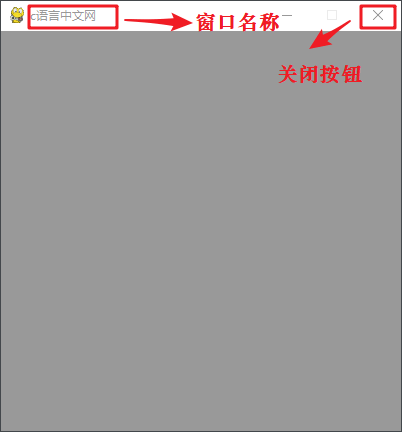
pygame.display 模块还提供了一些和“显示”相关的其他方法,如下表所示:
| 方法名称 | 说明 |
|---|---|
| pygame.display.get_surface() | 获取当前显示的 Surface 对象。 |
| pygame.display.flip() | 更新整个待显示的 Surface 对象到屏幕上。 |
| pygame.display.update() | 更新部分软件界面显示。 |
| pygame.display.Info() | 产生一个 VideoInfo 对象,包含了显示界面的相关信息。 |
| pygame.display.set_icon() | 设置左上角的游戏图标,图标尺寸大小为 32*32。 |
| pygame.display.iconify() | 将显示的主窗口即 Surface 对象最小化,或者隐藏。 |
| pygame.display.get_active() | 当前显示界面显示在屏幕上时返回 True,如果窗口被隐藏和最小化则返回 False。 |
到此这篇关于Pygame Display显示模块的使用方法的文章就介绍到这了,更多相关Pygame Display显示模块内容请搜索服务器之家以前的文章或继续浏览下面的相关文章希望大家以后多多支持服务器之家!
原文链接:http://c.biancheng.net/pygame/display.html













